こんにちは!tsuneです!
今回は、Photoshopの画像加工に関してです!
ウェブ制作などでは細かい編集がつきものですよね?しかし、それは画像の劣化を伴います。
そんな時はスマートオブジェクトを使用すると便利です♪
劣化だけでなく、後々のため編集しやすいデータを作成することもできます。
それでは紹介をどうぞ!
スマートオブジェクトとは
配置またはペーストされた画像を、元の画質を保持したまま編集や拡大・縮小、回転、ワープができます。
スマートオブジェクトの主な性能として3つにまとめると、
・データを劣化させること無く変形ができるため、直しに強いデータ作成が可能です。
・1つのスマートオブジェクトを編集すると、デザイン内に配置された全てのコピーが自動的に更新できます。
・「スマートフィルター機能」で調整や削除などが可能です。
今回は劣化なく直しに強いデータ作成についてまとめていきます。
劣化なく加工
劣化をなくすには、画像をスマートオブジェクトに変換しなくてはいけません。
レイヤーの画像を選択し、上のメニューからレイヤー→スマートオブジェクトを選択するだけです。
すると選択した画像のアイコンの右下にマークがつきます。これでスマートオブジェクト化完成です!
そのまま
スマートオブジェクト化
このマークがついたら拡大縮小しても画像の質はそのままに保たれます。
そのまま
スマートオブジェクト化
まとめ
普段から大変お世話になっている機能ですが、特にロゴデザインの時などスマートオブジェクトはいいですね!
サイトに合わせて微調整するため、この機能がないと倍以上の時間がかかります。
そのほか、スマートオブジェクトwの機能はあげていきたいと思います。
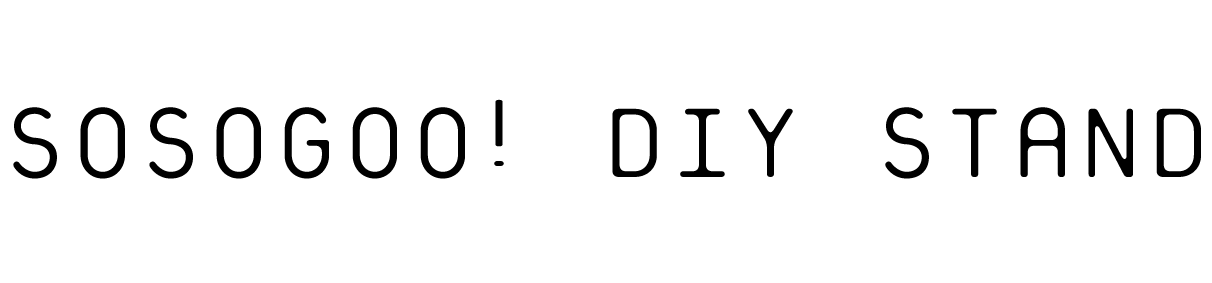
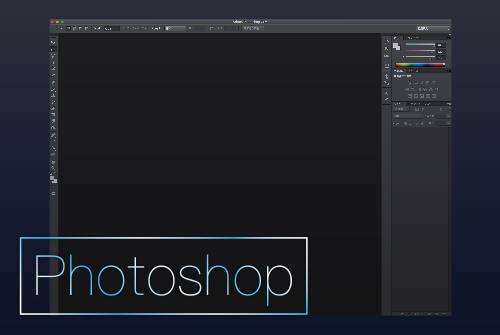
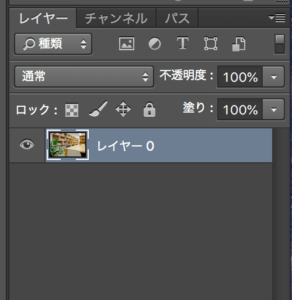



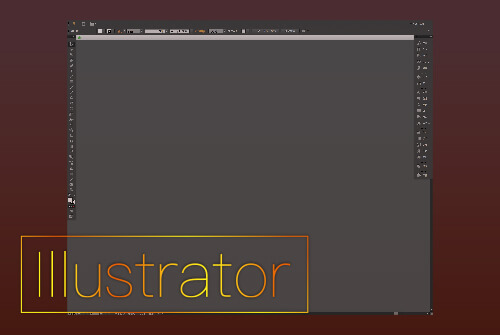

コメント